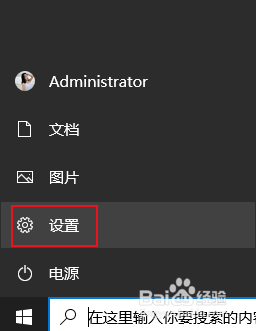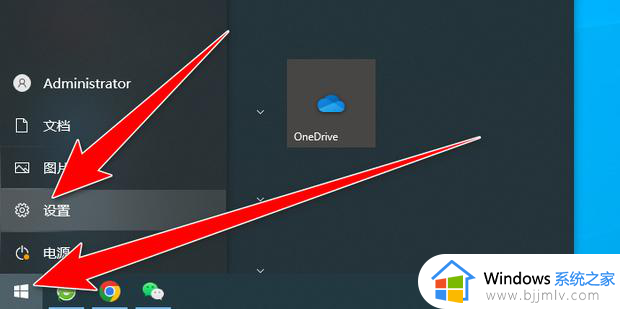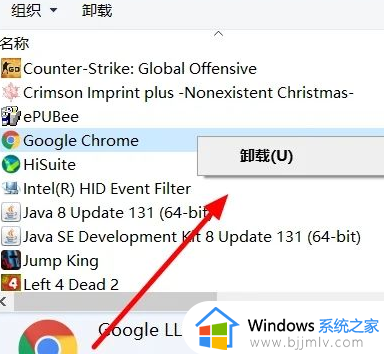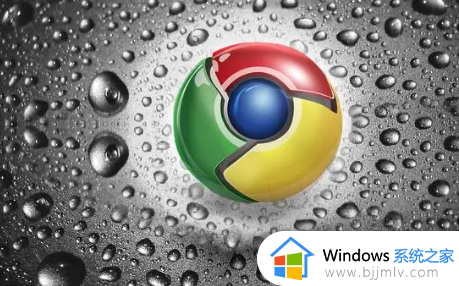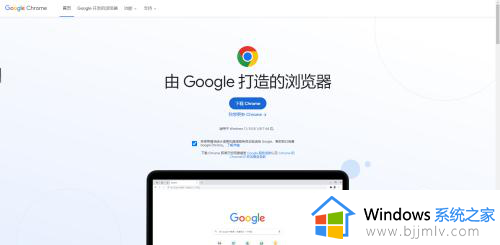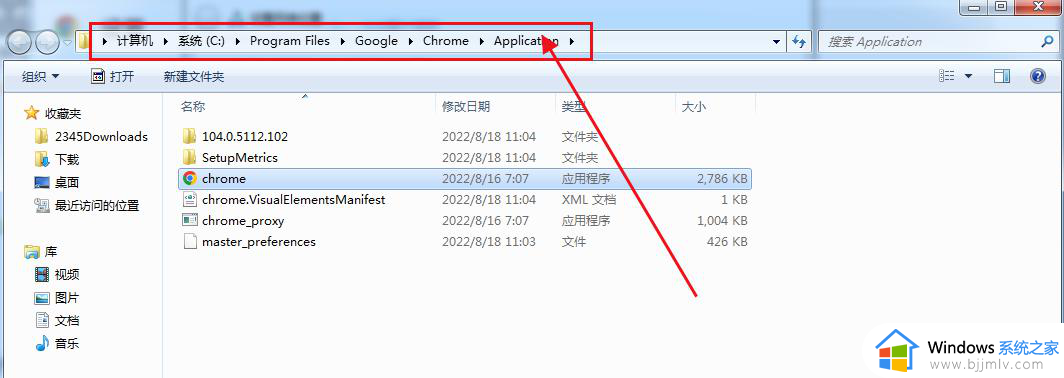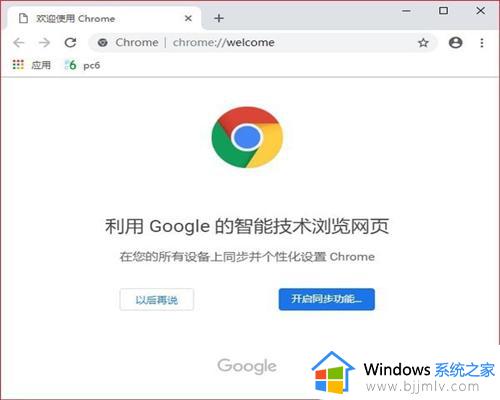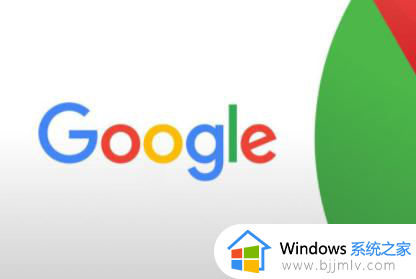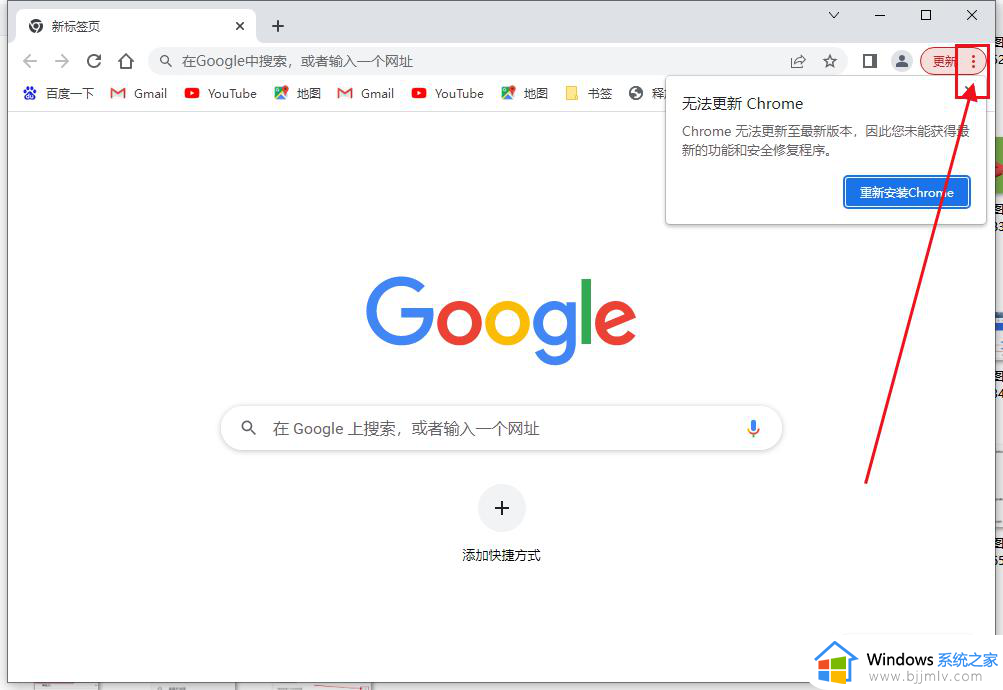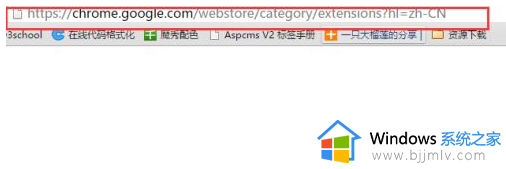谷歌浏览器没有卸载程序怎么办 谷歌浏览器找不到卸载如何解决
谷歌浏览器是非常多人都会安装使用的工具,然而有些用户使用一段时间之后不需要了,就想要将其删除卸载,但是却发现谷歌浏览器没有卸载程序,这样就无法直接卸载,遇到这样的问题该怎么办呢,为了帮助到大家,本文这就给大家介绍一下谷歌浏览器找不到卸载的详细方法吧。
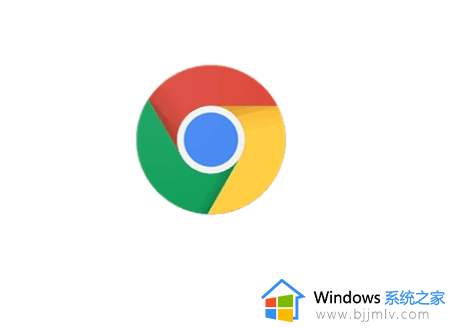
方法如下:
1、通过文件和注册表手动删除:
首先,在C盘中找到program files和program files(x86)两个文件夹。
进入这两个文件夹,分别将其中名为“google”的文件夹删除(program files和x86中的google文件夹都要一整个删除)。
按下windows+R键,输入regedit,按确认进入注册表编辑器。
找到名为HKEY_LOCAL_MACHINE的文件,点击旁边的小三角查看更多文件。
在下拉文件中找到SOFTWARE,然后再点击旁边的小三角查看更多文件。
重点!找到SOFTWARE下的Google文件,右击选项中将其删除。如果发现无法删除,请继续下滑,SOFTWARE包含的文件很多,其中有个叫WOW6432Node,点击左边小三角展开文件,在其中找到Google,将其右击删除。
2、通过电脑管家卸载:
打开腾讯电脑管家客户端,点击【软件管理】选项。
然后在弹出的窗口中点击【卸载】选项。
接着在右侧找到谷歌浏览器,并点击【一键卸载】按钮即可。
3、通过设置卸载:
点击开始的“设置”。
然后点击“应用”。
接着点击“卸载”。
最后再点一下“卸载”就可以完成设置了。
4、通过运行窗口修改系统配置(可选,适用于特定情况):
点电脑屏幕左下角的放大镜??搜索“运行”,输入“msconfig”。
点击“服务”划到最下面,把google 更新服务的两个打钩取消掉。
点击“应用”,会提示重启电脑。
通过上述方法,可以确保谷歌浏览器及其相关文件和注册表项被彻底清除。
上述给大家介绍的就是谷歌浏览器没有卸载程序的详细解决方法,有遇到一样情况的话,可以学习上述方法步骤来进行解决吧。